当您将手中的 iPhone 升级到 iOS 13 之后,就拥有了 3 种进入桌面图标整理界面的方法,一起来看看:
1.与此前 iOS 12 或更早系统的操作一样,长按桌面图标,即使出现了菜单栏也继续长按不放,即可进入编辑图标界面。
2.长按桌面图标,然后弹出桌面菜单栏之后,在菜单中选择“重新排列图标”即可:

3.按住某一个应用的图标,快速向任意顺手的位置进行拖动,其它图标左上角出现删除符号,即进入编辑图标界面。
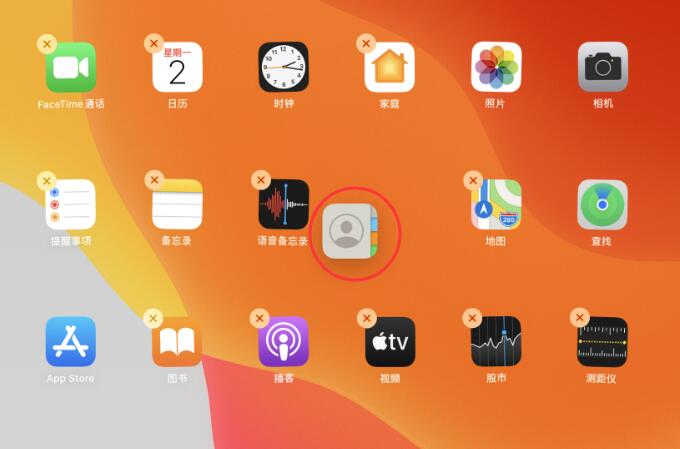
此外,如果您觉得直接在 iPhone 或 iPad 上整理图标不是很方便,可以将设备连接至电脑,打开果粉迷 PC 端,通过“工具箱”-“整理设备桌面”功能可在电脑上轻松整理图标并保存到设备。





